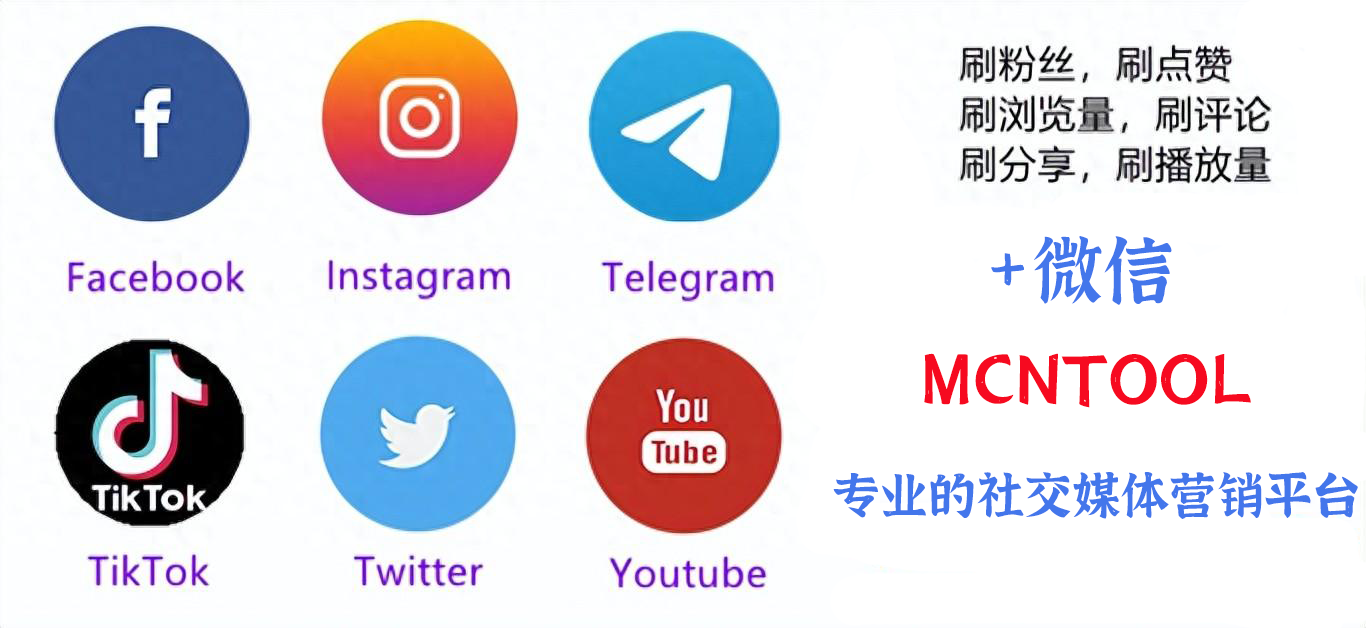您现在的位置是:Instagram刷粉絲, Ins買粉絲自助下單平台, Ins買贊網站可微信支付寶付款 >
02 外貿中excel常用函數(excel中最常用的30個函數)
Instagram刷粉絲, Ins買粉絲自助下單平台, Ins買贊網站可微信支付寶付款2024-06-06 19:04:42【】1人已围观
简介。三、統計公式1、統計兩個表格重復的內容公式:B2=COUNTIF(Sheet15!A:A,A2)說明:如果返回值大于0說明在另一個表中存在,0則不存在。2、統計不重復的總人數公式:C2=SUMPRO
三、統計公式
1、統計兩個表格重復的內容
公式:B2
=COUNTIF(Sheet15!A:A,A2)
說明:如果返回值大于0說明在另一個表中存在,0則不存在。
2、統計不重復的總人數
公式:C2
=SUMPRODUCT(1/COUNTIF(A2:A8,A2:A8))
說明:用COUNTIF統計出每人的出現次數,用1除的方式把出現次數變成分母,然后相加。
四、求和公式
1、隔列求和
公式:H3
=SUMIF($A$2:$G$2,H$2,A3:G3)
或
=SUMPRODUCT((MOD(COLUMN(B3:G3),2)=0)*B3:G3)
說明:如果標題行沒有規則用第2個公式
2、單條件求和
公式:F2
=SUMIF(A:A,E2,C:C)
說明:SUMIF函數的基本用法
3、單條件模糊求和
公式:詳見下圖
說明:如果需要進行模糊求和,就需要掌握通配符的使用,其中星號是表示任意多個字符,如"*A*"就表示a前和后有任意多個字符,即包含A。
4、多條件模糊求和
公式:C11
=SUMIFS(C2:C7,A2:A7,A11&"*",B2:B7,B11)
說明:在sumifs中可以使用通配符
*5、多表相同位置求和
公式:b2
=SUM(Sheet1:Sheet19!B2)
說明:在表中間刪除或添加表后,公式結果會自動更新。
6、按日期和產品求和
公式:F2
=SUMPRODUCT((MONTH($A$2:$A$25)=F$1)*($B$2:$B$25=$E2)*$C$2:$C$25)
說明:SUMPRODUCT可以完成多條件求和
五、查找與引用公式
1、單條件查找公式
公式1:C11
=VLOOKUP(B11,B3:F7,4,FALSE)
說明:查找是VLOOKUP最擅長的,基本用法
2、雙向查找公式
公式:
=INDEX(C3:H7,MATCH(B10,B3:B7,0),MATCH(C10,C2:H2,0))
說明:利用MATCH函數查找位置,用INDEX函數取值
3、查找最后一條符合條件的記錄。
公式:詳見下圖
說明:0/(條件)可以把不符合條件的變成錯誤值,而lookup可以忽略錯誤值
4、多條件查找
公式:詳見下圖
說明:公式原理同上一個公式
5、指定區域最后一個非空值查找
公式;詳見下圖
說明:略
6、按數字區域間取對應的值
公式:詳見下圖
公式說明:VLOOKUP和LOOKUP函數都可以按區間取值,一定要注意,銷售量列的數字一定要升序排列。
六、字符串處理公式
1、多單元格字符串合并
公式:c2
=PHONETIC(A2:A7)
說明:Pho買粉絲ic函數只能對字符型內容合并,數字不可以。
2、截取除后3位之外的部分
公式:
=LEFT(D1,LEN(D1)-3)
說明:LEN計算出總長度,LEFT從左邊截總長度-3個
3、截取-前的部分
公式:B2
=Left(A1,FIND("-",A1)-1)
說明:用FIND函數查找位置,用LEFT截取。
4、截取字符串中任一段的公式
公式:B1
=TRIM(MID(SUBSTITUTE($A1," ",REPT(" ",20)),20,20))
說明:公式是利用強插N個空字符的方式進行截取
5、字符串查找
公式:B2
=IF(COUNT(FIND("河南",A2))=0,"否","是")
說明: FIND查找成功,返回字符的位置,否則返回錯誤值,而COUNT可以統計出數字的個數,這里可以用來判斷查找是否成功。
6、字符串查找一對多
公式:B2
=IF(COUNT(FIND({ "遼寧","黑龍江","吉林"},A2))=0,"其他","東北")
說明:設置FIND第一個參數為常量數組,用COUNT函數統計FIND查找結果
七、日期計算公式
1、兩日期相隔的年、月、天數計算
A1是開始日期(2011-12-1),B1是結束日期(2013-6-10)。計算:
相隔多少天?=datedif(A1,B1,"d") 結果:557
相隔多少月? =datedif(A1,B1,"m") 結果:18
相隔多少年? =datedif(A1,B1,"Y") 結果:1
不考慮年相隔多少月?=datedif(A1,B1,"Ym") 結果:6
不考慮年相隔多少天?=datedif(A1,B1,"YD") 結果:192
不考慮年月相隔多少天?=datedif(A1,B1,"MD") 結果:9
datedif函數第3個參數說明:
"Y" 時間段中的整年數。
"M" 時間段中的整月數。
"D" 時間段中的天數。
"MD" 天數的差。忽略日期中的月和年。
"YM" 月數的差。忽略日期中的日和年。
"YD" 天數的差。忽略日期中的年。
2、扣除周末天數的工作日天數
公式:C2
=NETWORKDAYS.INTL(IF(B2<date(2015,1,1),date(2015,1,1),b2),date(2015,1,31),11) p=""> </date(2015,1,1),date(2015,1,1),b2),date(2015,1,31),11)>
說明:返回兩個日期之間的所有工作日數,使用參數指示哪些天是周末,以及有多少天是周末。周末和任何指定為假期的日期不被視為工作日
excel中最常用的30個函數2ABS函數能求出相應數字的絕對值,AND函數能返回邏輯值,AVERAGE函數能求出所有參數的算術平均值,COLUMN能顯示所應用單元格的列標號值,CONCATENATE函數將多個字符文本或單元格中的數據連接在一起,顯示在一個單元格中。
COUNTIF函數能統計某個單元格中區域中符合指定條件的單元格數目,DATE函數可給出指定數值的日期,DATEDIF能計算返回兩個日期參數的差值,DAY函數能求出指定日期,DCOUNT函數能返回數據庫。
FREQUENCY能以一列垂直數組返回某個區域中數據的頻率分布,IF能根據指定條件邏輯判斷真假結果,INDEX能返回列表或數組中的元素值,INT能將數值向下取整為最接近的整數,ISERROR用于測試函數式返回數值是否有錯。
LEFT是能截取指定數目的字符,LEN能統計文本字符串中字符數目,MATCH能返回在指定方式下與指定數值匹配的數組中元素的相應位置,MAX可求出一組數中的'最大值,MID能截取指定數目的字符。
MIN可求出一組數中的最小值,MOD可求出兩數相除的余數,MONTH能求出指定日期或引用單元格的日期月份,NOW能給出當前系統日期和時間,OR的功能是返回邏輯值。
RANK能返回數值在一列數值中相對于其他數值的排位,RIGHT可截取指定數目的字符,SUBTOTAL能返回列表數據或數據庫中的分類匯總,SUM用來計算所有參數值的和,SUMIF用于計算符合指定條件單元格區域內的數值和。
excel中最常用的30個函數3excel函數公式大全
excel函數公式大全之一:AVERAGE 求平均值函數 計算一組數據的平均值數據
選擇一個單元,用來顯示平均值數據,在fx公式輸入欄里邊輸入:=AVERAGE(D2:D4),其中D2 D4 為要計算平均的數據范圍。如下圖所示,回車顯示平均值數據。
excel函數公式大全之二:MAX 求最大值函數 計算一組數據的最大值
選擇一個單元,用來顯示最大值數據,在fx公式輸入欄里邊輸入:=MAX(D2:D4),其中D2 D4 為要計算平均的數據范圍。如下圖所示,回車顯示最大值數據。
excel函數公式大全之三:MIN 求最小值 計算一組數據的最小值
選擇一個單元,用來計算最小值,在fx公式輸入欄里邊輸入:=MIN(D2:D4),其中D2 D4 為要計算平均的數據范圍。如下圖所示,回車顯示平均值數據。
excel函數公式大全之四:IF IF比較函數 對數據進行比較分組
下面來根據每小時的pm25數據,計算pm25等級,就要用到IF函數,在K列中選中K2單元格,點擊公式欄目中的Fx 字樣,打開公式選擇器,選中列表中的IF函數,點擊確定。
excel函數公式大全之五:IF IF比較函數
在logical_test 中輸入比較條件 F2>200,value_if_ture 輸入當f2>200時候顯示的結果,value_if_false 輸入單f2<=200 時候顯示結果。
選中K2單元格,使其變成粗黑色邊框,對中右下方的黑點,單擊下拉,把公式應用到所有的行中
excel中最常用的30個函數
掌握excel中最常用的30個函數會很方便,ABS函數能求出相應數字的絕對值,COUNTIF函數能統計某個單元格中區域中符合指定條件的單元格數目,MAX可求出一組數中的最大值,INDEX能返回列表或數組中的元素值,OR能返回邏輯值。
exc很赞哦!(22)
相关文章
- 02 上海對外經貿大學金融中加(上海對外經貿大學本科1+3留學項目可以對接哪些國家?)
- 02 上海對外經貿大學附屬花園學校中考成績(重慶八中好還是南充高級中學好,做為一名教師的選擇)
- 02 上海對外貿易大學遼寧分數線(求2010年高考各大學(一本)在遼寧的錄取分數線)
- 02 大連市口腔醫院買粉絲買粉絲(你能接受醫院貼”生意興隆“這樣的對聯嗎?)
- 02 大連元祺貿易有限公司(vivo折疊手機和oppo折疊手機哪個好?)
- 02 上海對外經貿大學金融學考研一般去哪些國家的(金融考研哪個學校最好)
- 02 上海對外經貿大學長寧校區有哪些專業(上海有哪些財經類大學)
- 02 上海對外經貿金融學院(上海對外經貿大學有幾個校區)
- 02 大連對外經濟貿易大學在哪(從大連海事大學到遼寧對外經濟貿易學院怎么走)
- 02 上海對外貿易大學文科分數線(上海外國語大學的分數線是多少)